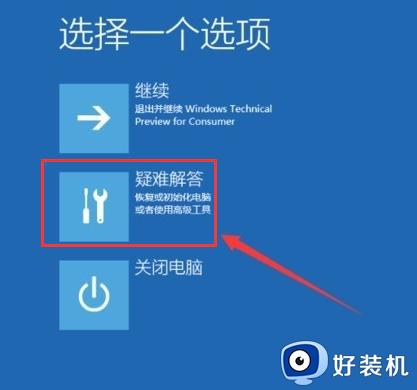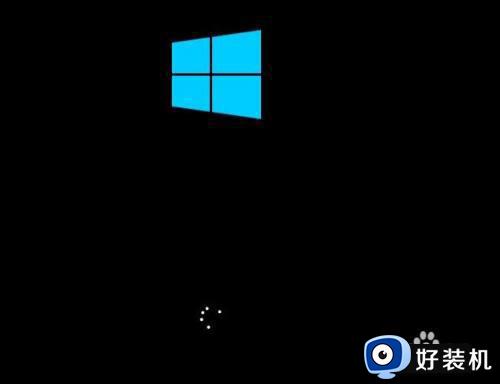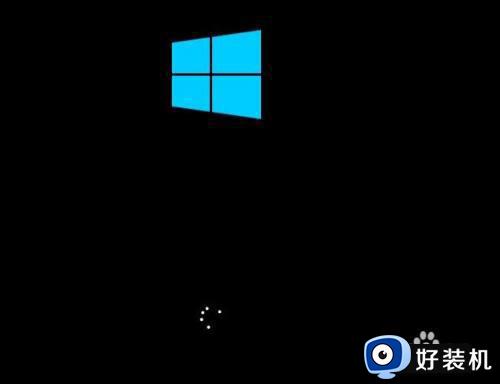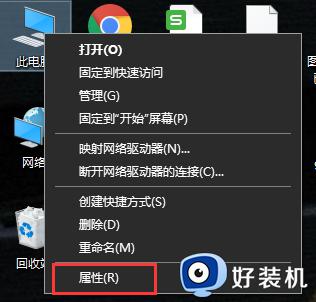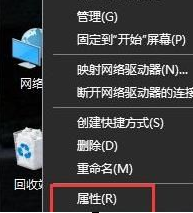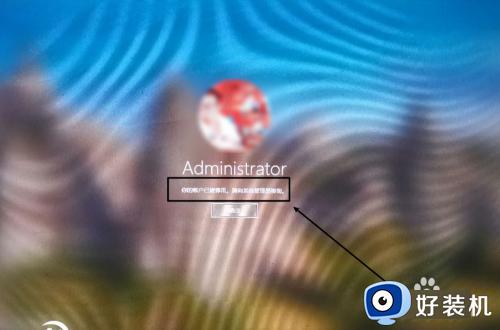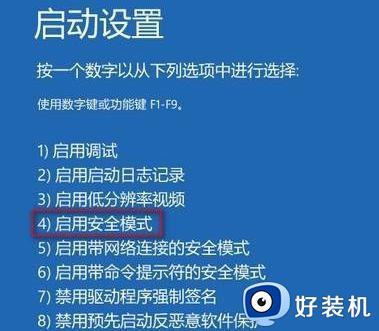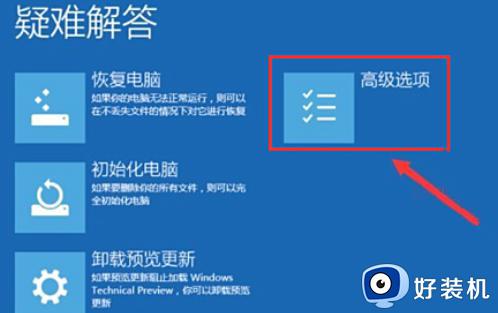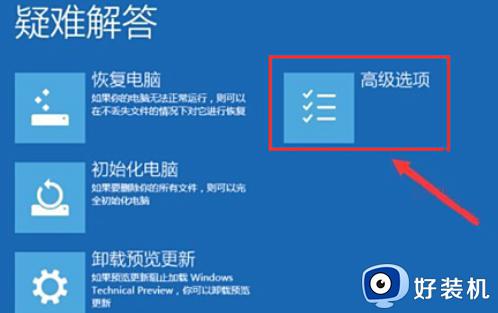win10账户被停用的解除方法 win10账户被停用怎么解决
时间:2023-06-07 09:09:31作者:zheng
我们在使用win10电脑的时候都会登录自己的电脑账户,不管是本地账户还是微软账户,都可以让我们使用win10电脑时更加方便,然而有些用户在开机win10电脑之后电脑却显示你的账号已被停用,这该怎么解决呢?今天小编就教大家win10账户被停用的解除方法,如果你刚好遇到这个问题,跟着小编一起来操作吧。
推荐下载:windows10官方下载
方法如下:
1、在登陆界面,按组合键:Shift+重启 进入选择一个选项,选择【疑难解答】
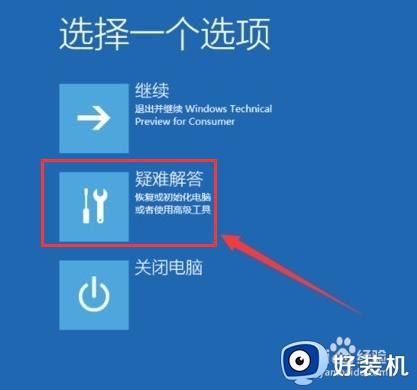
2、选择【高级选项】
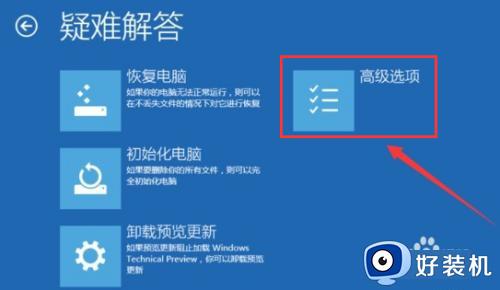
3、在高级选项中点击【启动设置】
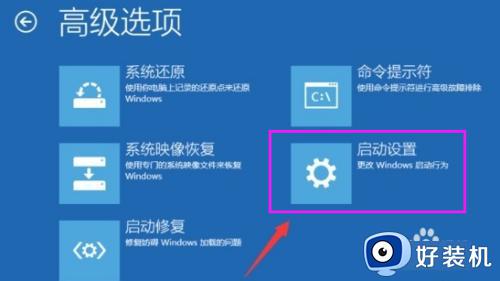
4、点击【重启】按钮。

5、电脑此时会重启,重启后,按一下【F4】或数字【4】就选择的是安全模式。其它的模式也是使用这个方法选择,选择以后会直接进去。
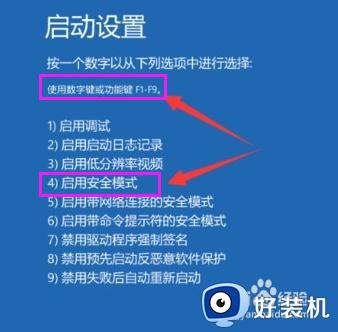
6、进入到win10的安全模式
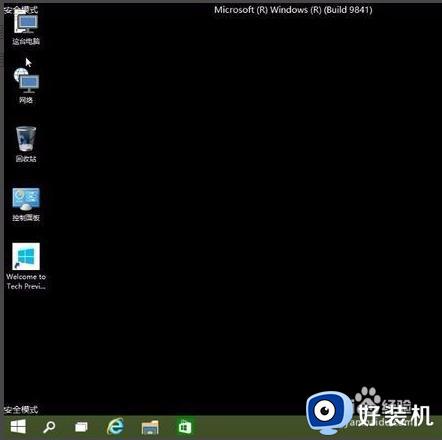
7、右击电脑,管理
本地用户和组
用户
双击你禁用的账户,在常规里面把账户禁用的勾去掉就好了。
然后重启,输入密码或pin
以上就是关于win10账户被停用的解除方法的全部内容,还有不懂得用户就可以根据小编的方法来操作吧,希望能够帮助到大家。